Baie uitgewers soos ons maak staat op advertensie-inkomste om hul werwe te bestuur en te leef.Ons gebruik Google AdSense, en baie ander Google-vennote verkoop advertensie-voorraad vir uitgewers.Google het vroeër 'n beperking gehad op die aantal advertensies wat 'n uitgewer op 'n bladsy kon vertoon.Dit is egter intussen verwyder en Google het die afgelope dae verskillende soorte advertensieformate bekendgestel.Gebruikers kan maklik geïrriteerd raak met hierdie advertensies en advertensieblokkeringsuitbreidings in hul blaaiers gebruik om dit te blokkeer.
In hierdie artikel sal ons verduidelik hoekom en hoe om die advertensieblokkering in Google Chrome te deaktiveer.
Waarom advertensieblokkering-uitbreidings deaktiveer?
Daar is twee hoofredes waarom gebruikers advertensies blokkeer – een is om op te hou dop om te verhoed dat gepersonaliseerde advertensies gewys word, en die ander is om afleidings te vermy.Kom ons verduidelik hoe advertensieblokkeerders jou nie in enige situasie kan help nie.
Privaatheid redes
Hulle vergeet egter die feit dat advertensieblokkeringsuitbreidings volle toegang tot die webwerwe wat jy besoek vereis om ongewenste advertensies te blokkeer.Dit beteken in wese dat geïnstalleerde advertensieblokkeringsuitbreidings data soos jou aanmeldnaam en wagwoord kan lees.Trouens, u moet die nodige toestemmings verskaf nadat u die uitbreiding geïnstalleer het voordat u dit begin gebruik.
- Begin Chrome en maak die aanmeldbladsy van enige webwerf oop.
- Klik op die legkaart-ikoon en klik dan op die drie vertikale kolletjies op die advertensieblokkeringsuitbreiding.In hierdie artikel sal ons Adblock Plus gebruik om te verduidelik, en die proses bly dieselfde vir alle ander advertensieblokkeringsuitbreidings in Chrome.
- Dit sal vir jou 'n lys kieslysitems wys, en klik dan op die opsie "Dit kan werfdata lees en verander".
- Jy sal tipies die "Op alle werwe"-opsie geaktiveer sien, wat beteken dat die uitbreiding die data kan lees wat jy op jou aanmelding of enige ander vorm invoer op al die werwe wat jy besoek.
Hou in gedagte dat hierdie uitbreidings data kan naspoor vanaf enige webwerf wat jy besoek, soos bankwese, persoonlike en forumwebwerwe.Dit sal interessant wees dat jy Google nie om privaatheidsredes vertrou nie en al die vertroulike besonderhede aan 'n onbekende advertensieblokkeringsmaatskappy gee.Daarom het die gebruik van 'n advertensieblokkering dieselfde privaatheid- en opsporingskwessies as om vanaf webwerfkoekies na te spoor.
Elimineer afleidings
As jou doel is om inhoud sonder afleiding te lees, bied Chrome 'n lesermodus-opsie.As jy daarop aandring om advertensieblokkeringsuitbreidings te gebruik, wees bewus daarvan dat die meeste advertensieblokkeerders aan die Aanvaarbare advertensies-program deelneem.Jy kan besonderhede van die uitbreiding se opsiebladsy bekyk.
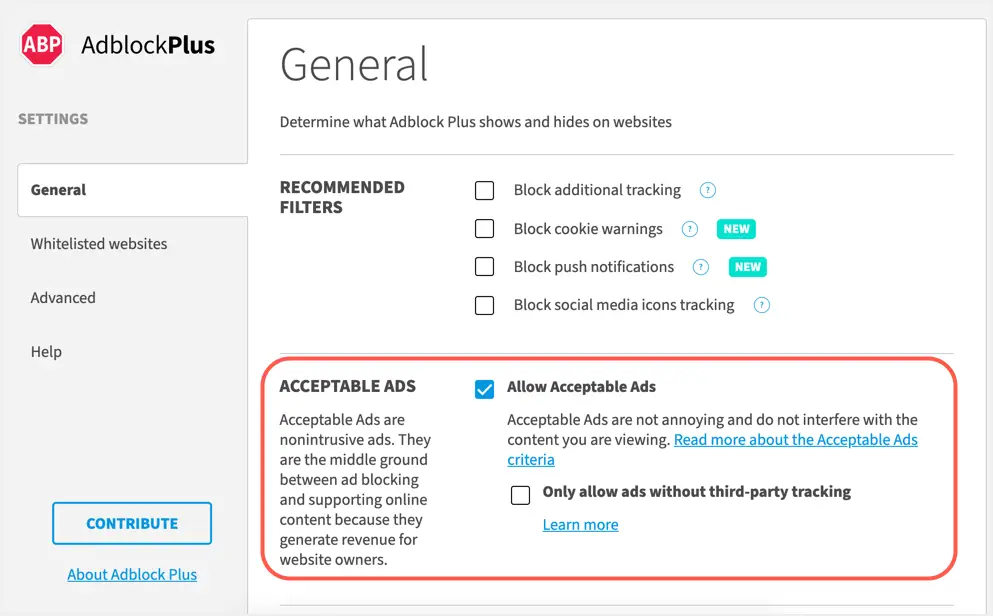
Dit beteken dat selfs as jy die uitbreiding in jou blaaier geaktiveer het, dit nie-indringende advertensies sal toelaat.Jy kan na werwe soos searchenginejournal.com kyk en sien dat al hierdie advertensies steeds omseilende advertensieblokkeringsuitbreidings wys.Dit is dieselfde situasie met baie ander gewilde webwerwe, advertensieblokkeerders kan nie regtig afleiding voorkom nie.
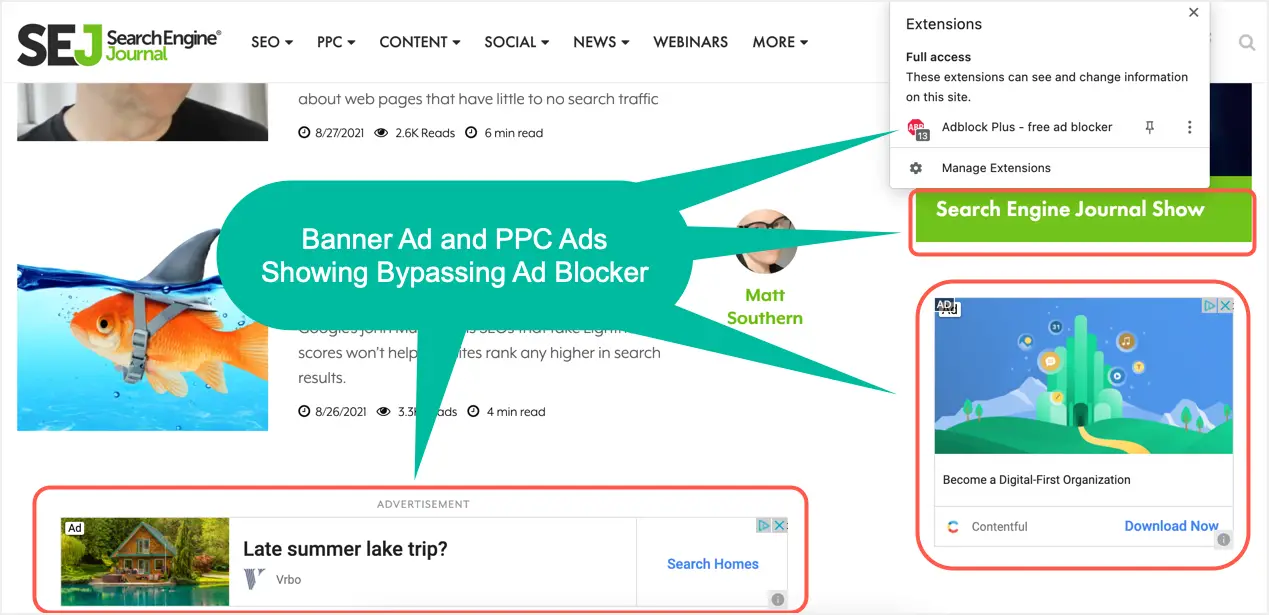
Tweedens kan webwerwe geaffilieerde skakels, geborgde inhoud, banieradvertensies en opspringers hê.Advertensieblokkeerders sal nie enige van hierdie dinge blokkeer wat eintlik meer irriterend is as sigbare advertensies wat met advertensiekode-skrifte vertoon word nie.Omdat advertensieblokkeerders blokkeer op grond van lêername, bronkode en sleutelwoorde in die inhoud, kan hulle nie inlyn geaffilieerde advertensies of normale banieradvertensies blokkeer nie.
Webwerwe gebruik advertensieblokkeerders om inhoud te blokkeer
Benewens privaatheid en afleiding vanuit die gebruiker se perspektief, blokkeer baie webwerwe inhoud wanneer 'n advertensieblokkering in die blaaier bespeur word.Hier is 'n voorbeeld van Business Insider, jy het geen ander opsies om advertensieblokkeerders uit te skakel of in te teken om inhoud te lees nie.
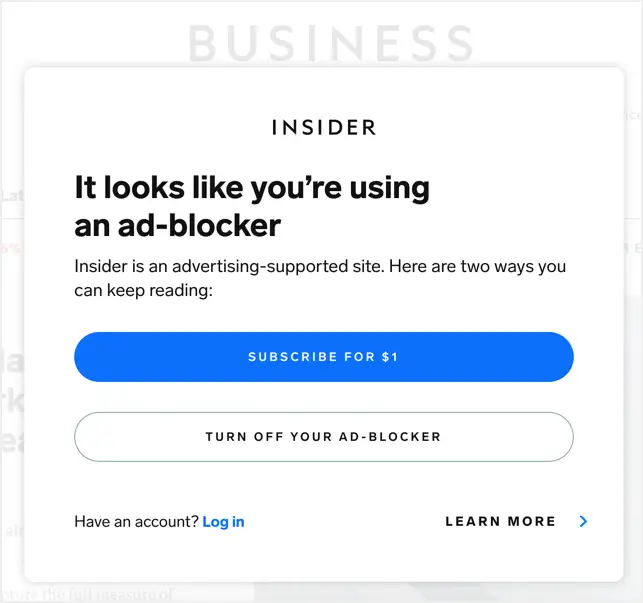
Sommige webwerwe sal dalk 'n waarskuwing vertoon wat jou vra om te deblokkeer soos hieronder getoon.Alhoewel jy kan voortgaan sonder om die advertensieblokkering te deaktiveer, maak dit nie sin nie aangesien die werfeienaar uitdruklik noem dat die werf van advertensie-inkomste afhanklik is.
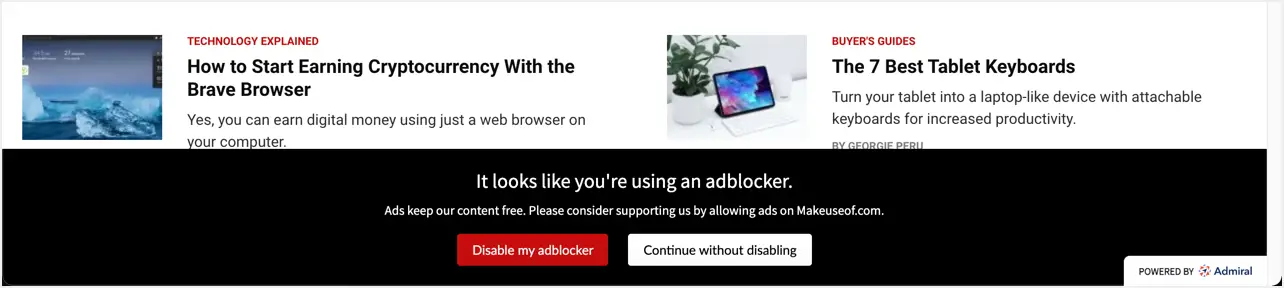
Sommige webwerwe werk ook nie en jy moet gereeld besoek.Byvoorbeeld, as jy 'n AdSense-uitgewer is, sal die Google AdSense-rekeningbladsy 'n irrelevante fout vertoon.Die probleem is egter met advertensieblokkeringsuitbreidings, jy het geen ander keuse as om die advertensieblokkering te deaktiveer of te verwyder om jou AdSense-rekening te gebruik nie.
Deaktiveer Ad Blocker in Google Chrome
Ons wil hê jy moet selfversekerd voel deur jou advertensieblokkering te deaktiveer en uitgewers soos ons te ondersteun.Jy kan advertensieblokkeerders vir webwerwe in Chrome op verskeie maniere deaktiveer.
Deaktiveer advertensieblokkering vir die hele webwerf
As jy van 'n webwerf hou en dit wil ondersteun deur advertensies te wys, kan jy die advertensieblokkering vir daardie webwerf net in die uitbreiding deaktiveer.Klik op die legkaartikoon langs die adresbalk en klik dan op jou advertensieblokkeringsuitbreiding.

Skakel die skakelaar vir die werfnaam af en klik op die "Verfris"-knoppie om die bladsy te herlaai.Jy kan ook op die herlaai-knoppie op jou blaaier klik om die webwerf te herlaai sonder 'n advertensieblokkering.
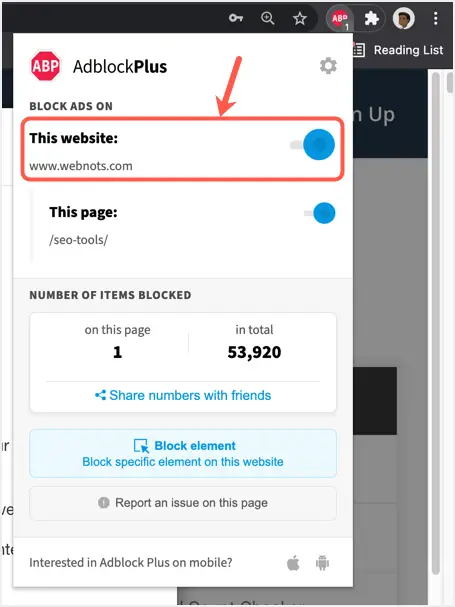
U behoort die advertensieblokkering grys te sien, wat aandui dat dit op die webwerf gedeaktiveer is.
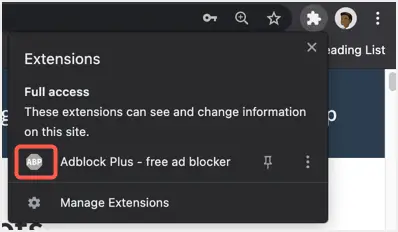
As jy 'n lys van webwerwe het wat jy van blokkering wil uitsluit, klik met die rechtermuisknop op die uitbreidingsikoon en kies "Opsies" in die kieslys.
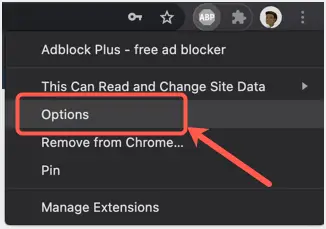
Jy sal die advertensieblokkering-uitbreiding se instellingsbladsy sien en gaan dan na die "Witlys-werwe"-afdeling.Hier kan jy al die webwerwe byvoeg wat jy wil witlys.
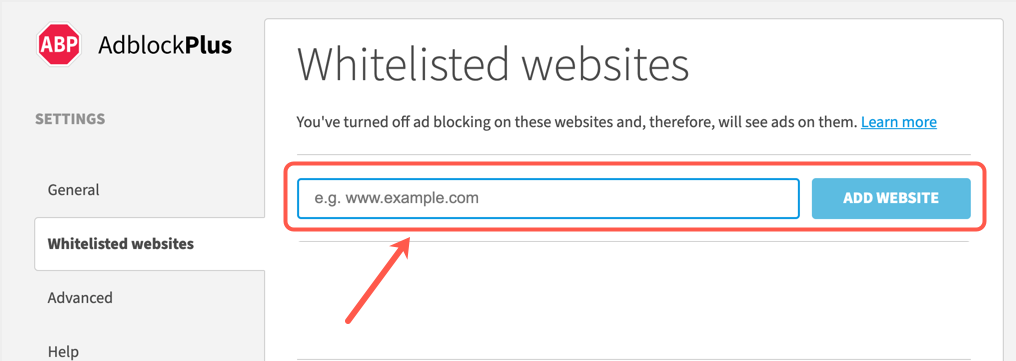
Jy kan altyd teruggaan na die instellingsbladsy en die witlyswerwe uitvee om advertensies op daardie werwe weer te blokkeer.
Deaktiveer die advertensieblokkering slegs op die bladsy
Soortgelyk aan die deaktivering van advertensieblokkeerders op werfvlak, hoef jy dit net op spesifieke bladsye te deaktiveer.Dit is nuttig om die tuisblad van 'n nuuswebwerf te deaktiveer, waar jy gewoonlik nie hoef te klik en detailbladsye te bekyk om die opskrifte te begryp nie.Jy kan dit doen deur die skakelaar vir die "Hierdie bladsy"-opsie af te skakel en op die "Verfris"-knoppie te klik.
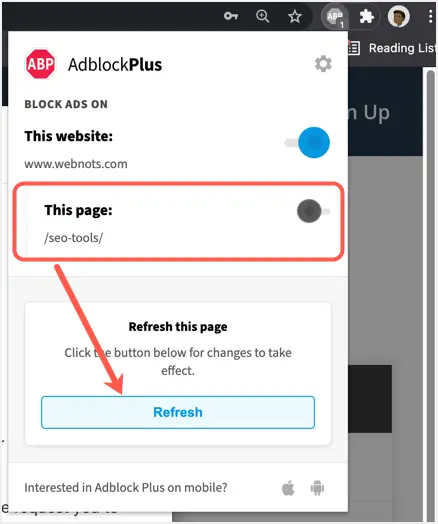
Hou in gedagte dat dit advertensies op enige ander bladsye op dieselfde werf sal deaktiveer.
Verwyder advertensieblokkering-uitbreiding heeltemal
Die laaste opsie is om die advertensieblokkeringsuitbreiding heeltemal uit Google Chrome te verwyder.Dit kan 'n goeie opsie wees om privaatheidsredes soos hierbo genoem.
- Klik eers op die legkaartikoon langs die adresbalk.
- Klik op die vertikale drie kolletjies op die advertensieblokkeringsuitbreiding.
- Kies die opsie "Verwyder uit Chrome ..." in die kieslys.
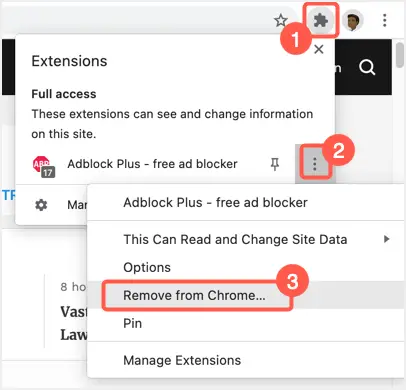
- Klik op die "Verwyder" knoppie om die verwydering van die uitbreiding te bevestig.
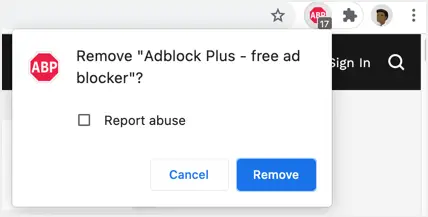
Let wel:Google Chrome het 'n verstekinstelling om opdringerige advertensies te blokkeer, wat by verstek geaktiveer is.Ons dink egter nie dit het enige effek op die effektiewe blokkering van advertensies nie.
Finale woorde
Gebruikers aanvaar natuurlik advertensies op TV-programme en koerante.Wanneer die webwerf besoek word, is die gebruiker egter nie gereed om advertensies tussen die inhoud te ontvang nie.Die waarheid is dat selfs kleiner werwe kapitaal benodig vir aanbieding, inhoudskepping en instandhouding, en advertensie-inkomste is hoe uitgewers waardevolle inhoud lewer.U kan advertensies op sekere irriterende bladsye en webwerwe blokkeer met 'n advertensieblokkeringsuitbreiding.Ons vra jou egter om jou liefde en ondersteuning te wys deur advertensieblokkeerders in Google Chrome en ander blaaiers op jou gunsteling werwe te deaktiveer.

![Verander Google Chrome-blaaier se verstek-e-posadres [Verander] Verander Google Chrome-blaaier se verstek-e-posadres [Verander]](https://infoacetech.net/wp-content/uploads/2021/06/5706-photo-1578589315522-9e5521b9c158-150x150.jpg)


![Hoe om Google Chrome-wagwoord op iPhone en iPad te kry [Vul wagwoord outomaties in] Hoe om Google Chrome-wagwoord op iPhone en iPad te kry [Vul wagwoord outomaties in]](https://infoacetech.net/wp-content/uploads/2021/07/5885-How-to-Get-Google-Chrome-Passwords-on-iPhone-iPad-AutoFill-from-any-app-150x150.png)








